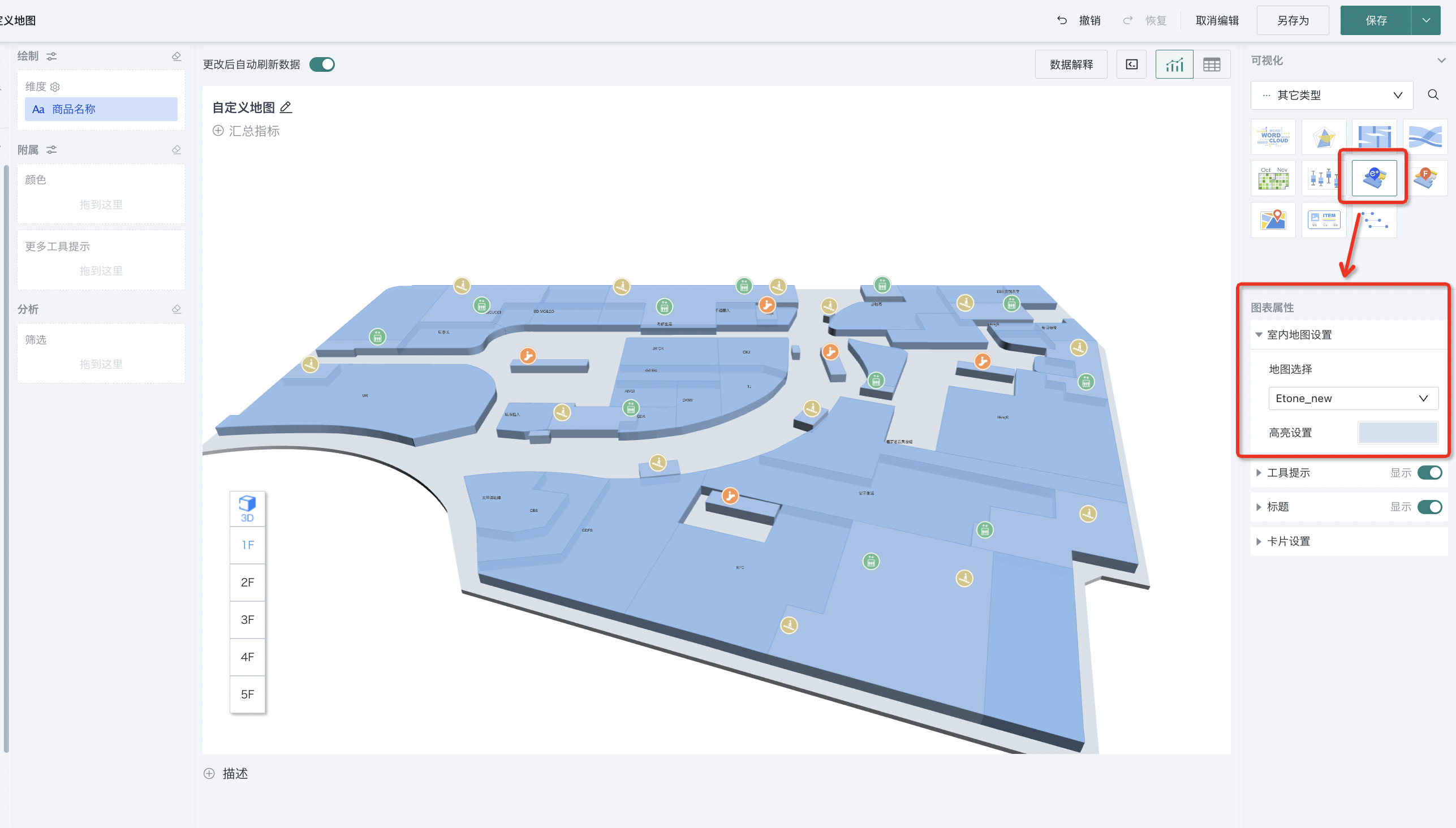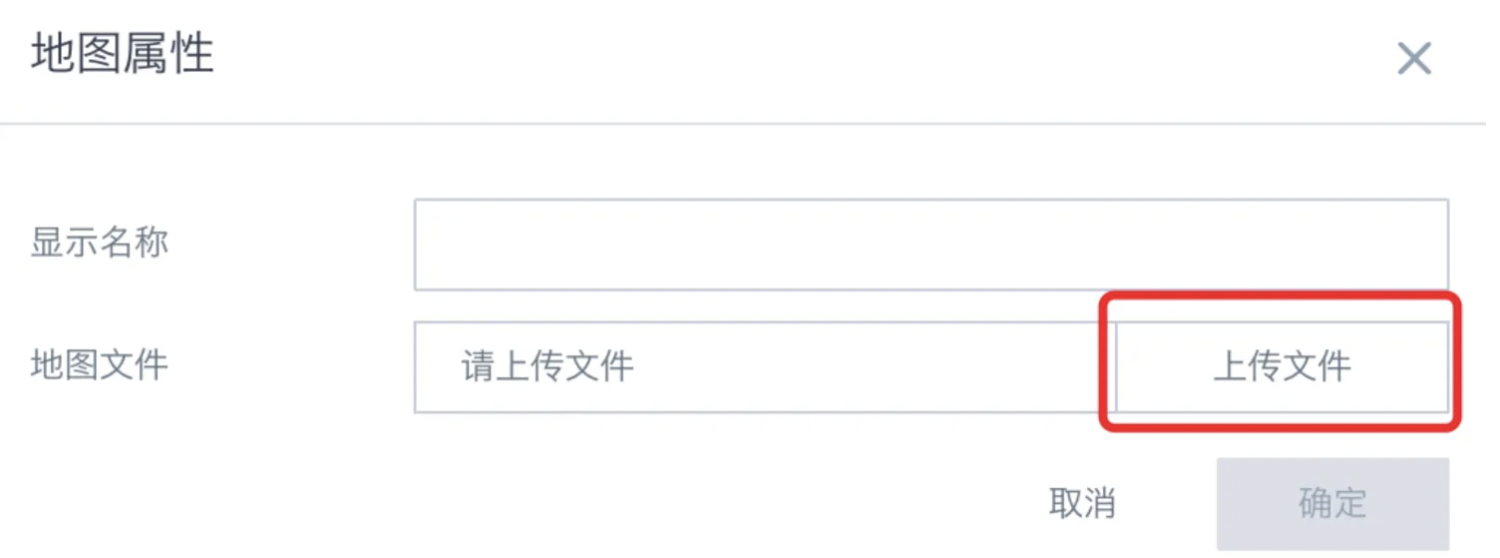自定义地图
概述
自定义地图是清晰显示商区位置、店铺信息等位置数据的功能,在商场购物的业务场景中,可用于展示购物中心内的店铺分布、促销信息、特别活动等,提升顾客购物体验。
自定义地图包含Etone室内地图,蜂鸟室内地图和平面地图,通过上传已有地图文件,关联相关数据集,地图编辑器运用等功能,使室内地图文件导入导出的功能实现跨域复用,区块名称可搜索,方便用户通过数据集来关联寻找相应店铺信息。
在进行商场地图的门店相关分析时,每一间铺位对应一个位置id,又对应着一个业务门店id和门店名称;此时位置id 对应 业务数据中的区块id,门店id对应业务数据中的门店id,门店名称对应业务数据中的门店名称。
如果在实际的业务分析中,位置id和业务门店id是相同的,则在编辑卡片时,维度拖入其中任一一个字段即可。
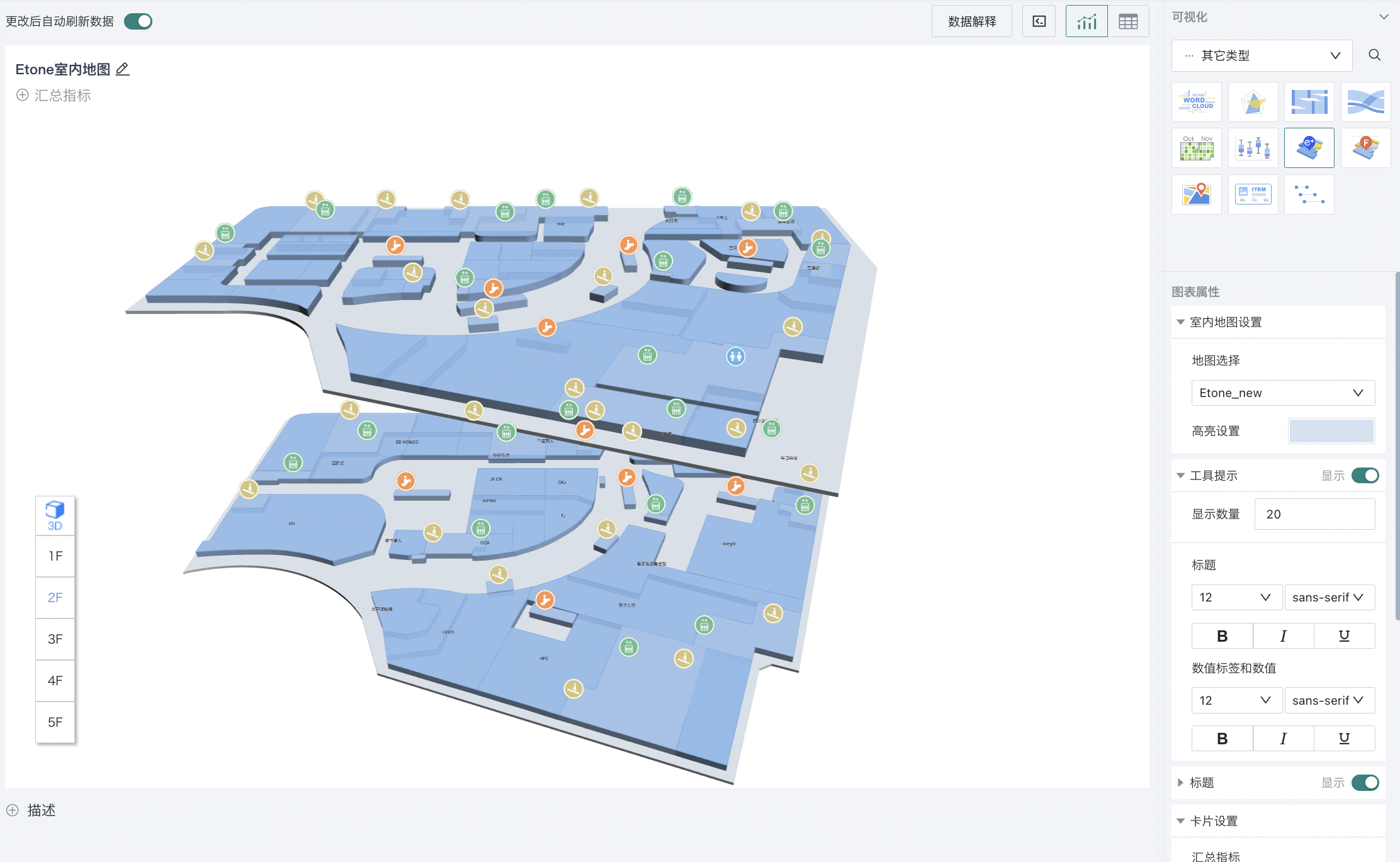
使用指导
制作自定义地图
在仪表板页面,点击右上角九宫格中的「自定义地图」,进入地图添加页面。点击右上角添加地图,可选择Etone室内地图,蜂鸟室内地图,平面地图。
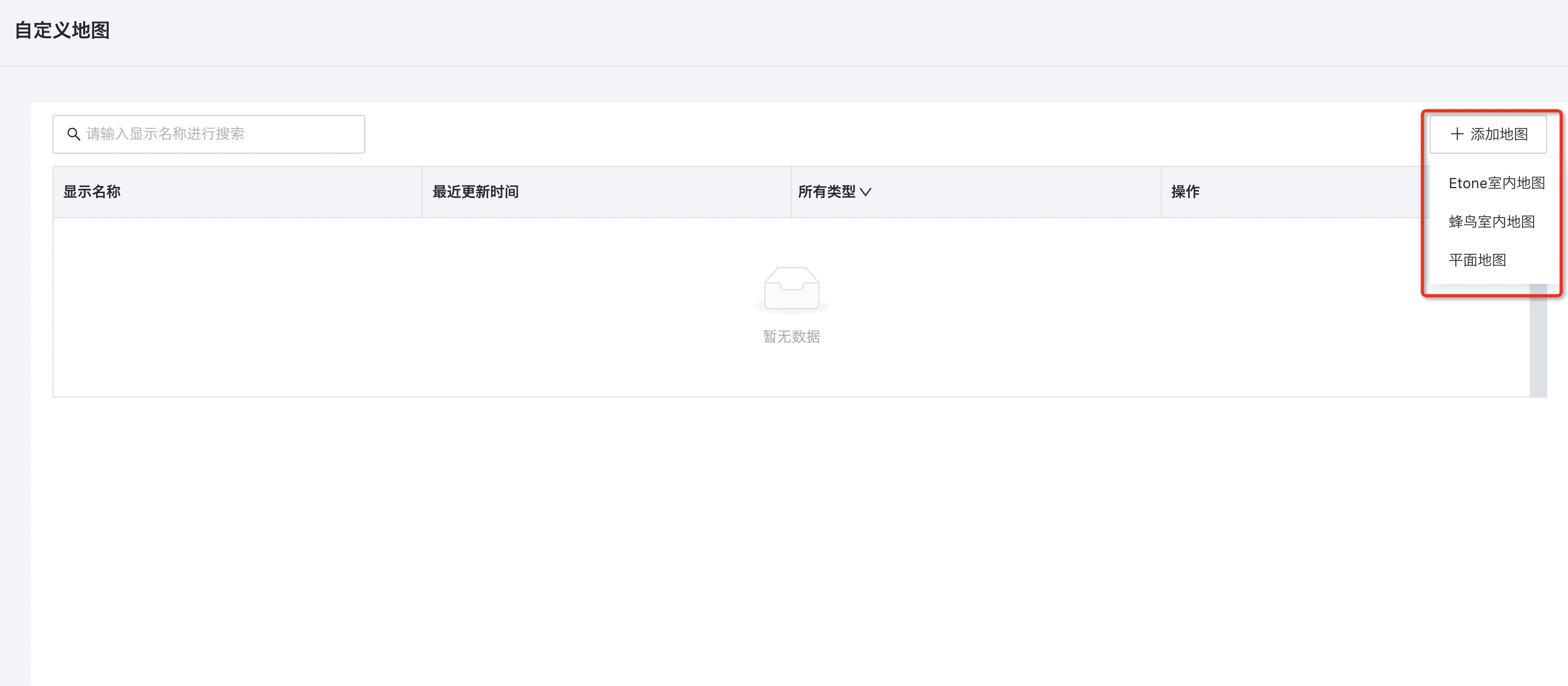
其中,「Etone室内地图」和「蜂鸟室内地图」为3D地图,是用于展示和导航室内环境的数字地图工具;而「平面地图」则采用2D的展示形式,将地理特征、行政区划、交通线路等信息以二维平面的形式展现出来。下文将具体描述3种地图的配置流程。
Etone室内地图
选择添加Etone地图时,在填写显示名称之后,点击上传文件,即可选择本地已有的地图文件上传为素材使用。
上传「地图文件」时,请选择 yitong/fengmap 格式的文件。
蜂鸟室内地图
-
在添加蜂鸟室内地图时,填写完显示名称后,用户需要分别在「地图主题」、「铺位号-品牌名称表」、「地图文件」中上传文件。
说明上传「地图文件」时,请选择 star.fmap 格式的文件。
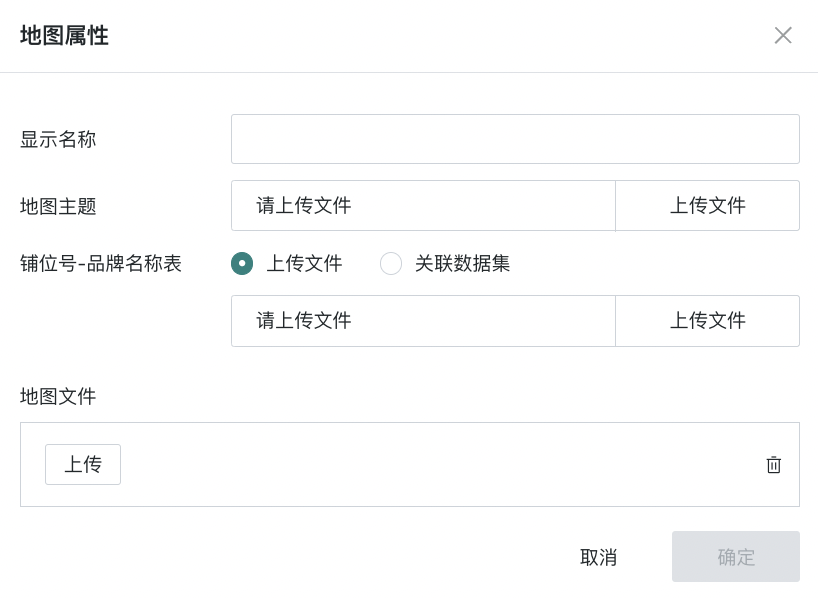
-
其中,蜂鸟室内地图的「铺位号-品牌名称表」可以关联对应的数据集,关联数据集时,需要着重关注以下几个加*必填字段:
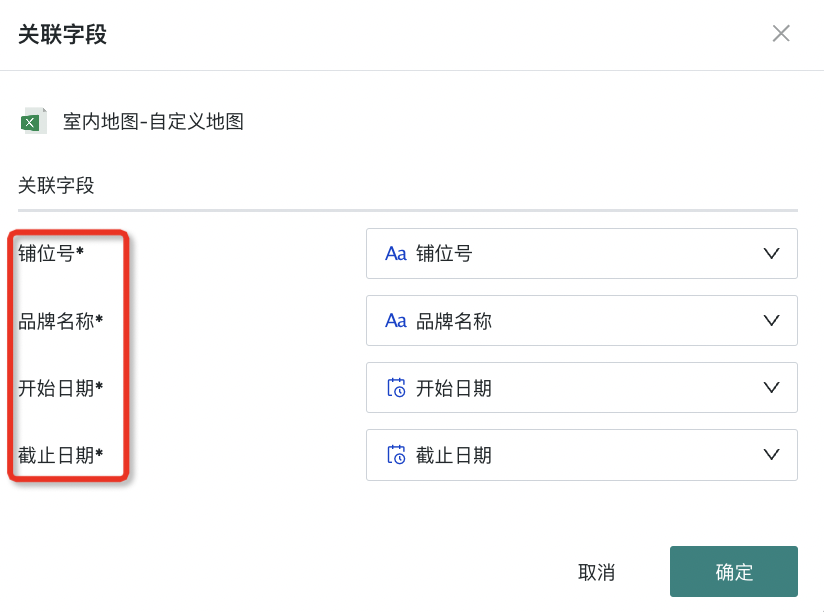
- 铺位号:每一个铺位号对应一个门店的位置;
- 品牌名称:门店的品牌名称;
- 开始日期和截止日期:本地图的有效日期。
平面地图
-
在添加平面地图时,填写完显示名称后,可在「区块-专柜关联」关联相对应的数据集。
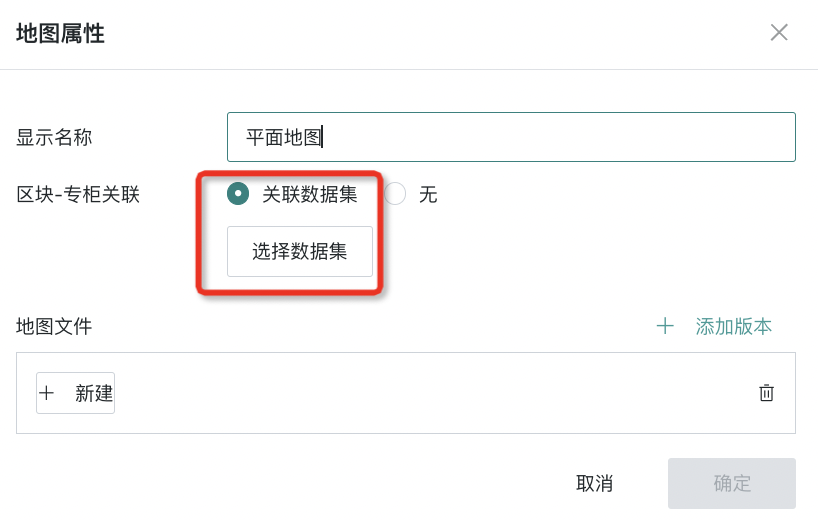
-
在关联数据集时,需要需要着重关注以下几个加*必填字段:
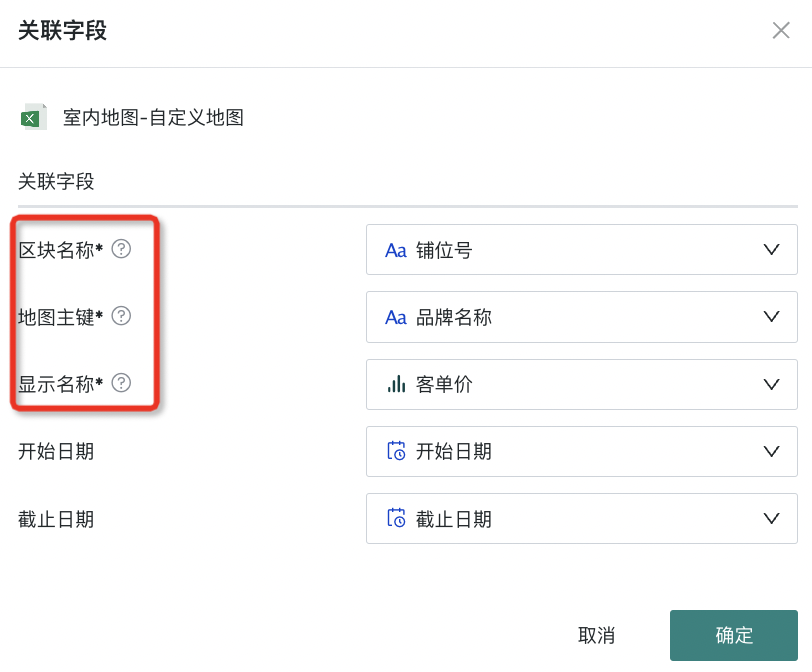
- 区块名称:即地图编辑页面中「区块名称」。
- 地图主键:即卡片编辑页面里, 图表类型为「平面地图」的【维度】字段。
- 显示名称:地图最终使用时每个区块显示的名称。
- 开始日期和截止日期:如果当前地图不进行多版本管理,则无需关联这两个字段。如果要进行多版本管理,则此处填写本地图的有效时间。
-
新建地图文件,弹出地图编辑器。填写显示名称,可以在空白区域中直接绘制形状作为区块,也可以上传地图图片。区域绘制完毕后可以点击导出,导出绘制完成的图片,也可以导入(当地图变化不大的时候,导入之前的图进行微调即可)。最后点击「确认」保存。
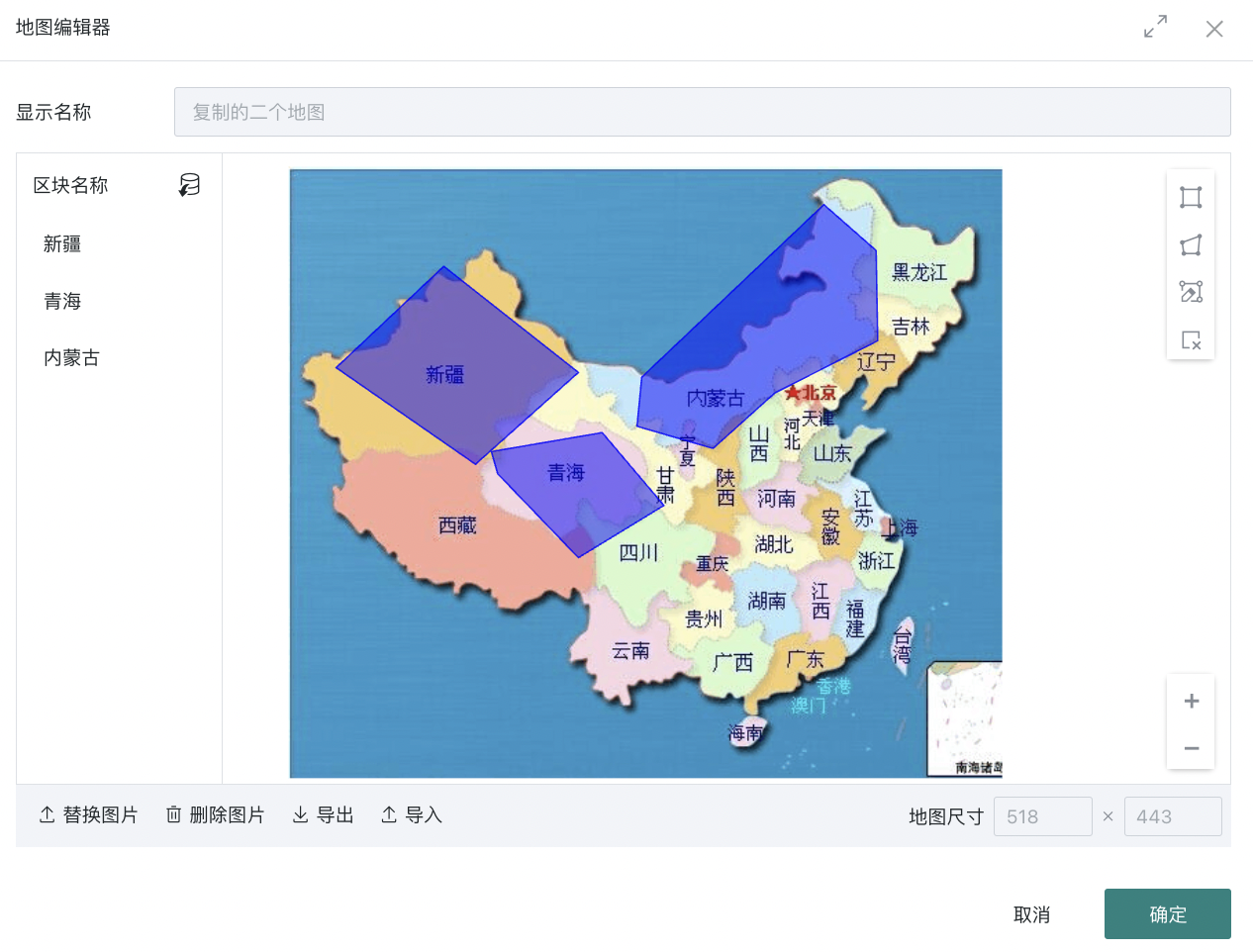
管理自定义地图
用户创建自定义地图后,可在 管理中心 > 资源管理 > 自定义地图管理 对自定义地图进行修改、删除等操作,详情请参阅自定义地图管理。
使用自定义地图
若用户希望复用创建好的自定义地图,可以在卡片编辑页的「可视化 > 其他类型」中选择对应地图类型,并在 「图表属性 > 室内地图设置 > 地图选择」 中找到上传好的自定义地图一键使用。